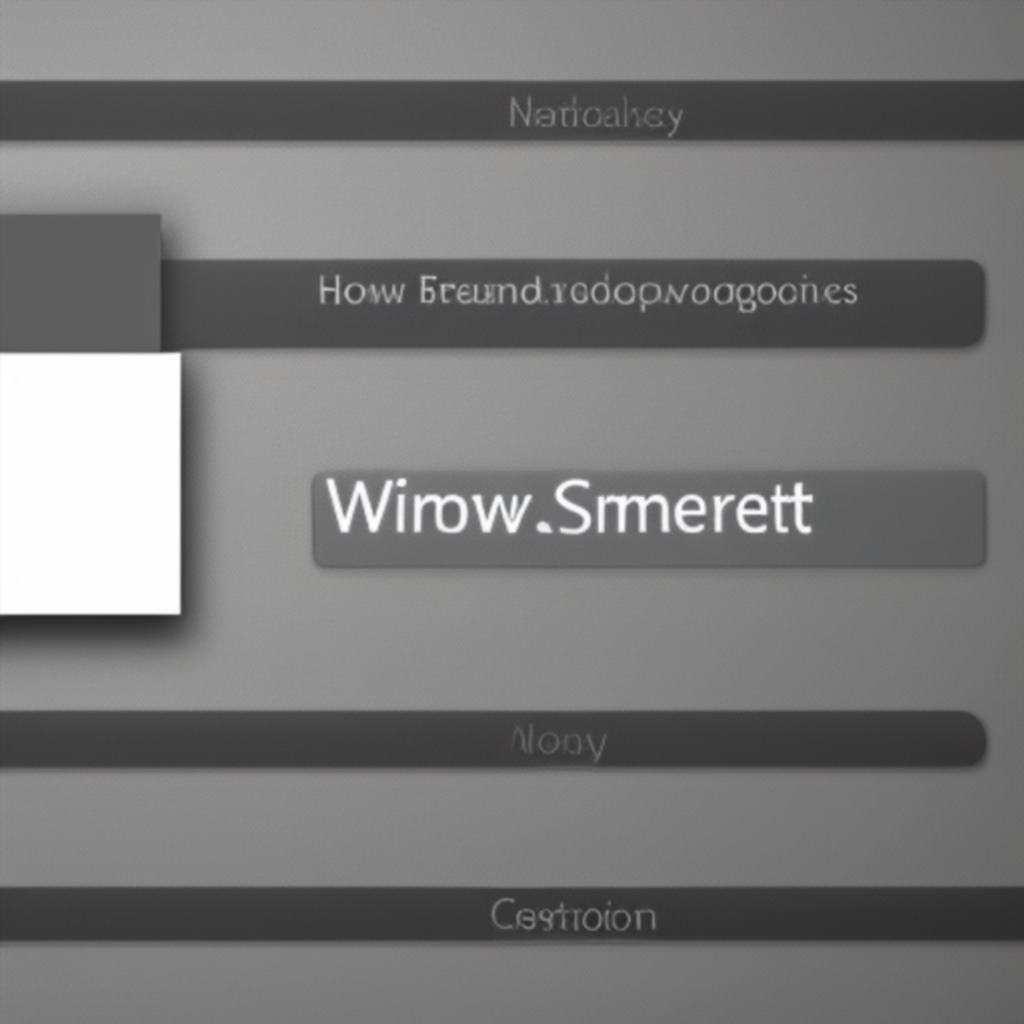Jeśli używasz mikrofonu do prowadzenia rozmów, czatu online lub nagrywania głosu, chcesz, aby działał dobrze. Niezależnie od tego, czy masz mikrofon przewodowy czy Bluetooth, istnieje kilka kroków, aby podłączyć go do komputera z systemem Windows 10 i uzyskać najlepsze wyniki.
Najpierw sprawdź, czy urządzenie wyjściowe audio, którego używasz, jest ustawione jako domyślne. Możesz to zrobić, przechodząc do Ustawienia > Dźwięk i klikając kartę Audio. Jeśli urządzenie domyślne nie jest wymienione, może być konieczne ręczne ustawienie go.
Następnie przetestuj, aby upewnić się, że mikrofon jest rzeczywiście podłączony i działa prawidłowo. W prawej kolumnie powinna znajdować się lista dostępnych mikrofonów. Te oznaczone jako Włączone powinny mieć pionowy miernik dźwięku po prawej stronie, który pokazuje zielone paski, gdy mówisz do mikrofonu. Jeśli mikrofon nie pokazuje zielonych pasków, prawdopodobnie nie działa prawidłowo.
Miernik dźwięku pokaże również poziom mikrofonu. Umożliwia to regulację czułości mikrofonu, aby mógł on wyraźniej odbierać Twój głos. Jeśli musisz dostosować czułość, kliknij na zakładkę Poziom mikrofonu i zmień ją na wyższą wartość.
Inną rzeczą, którą możesz spróbować jest odinstalowanie wszelkich aplikacji VOIP, które mogą bawić się ustawieniami mikrofonu i powodować ten problem. Te aplikacje mogą obejmować programy takie jak Skype, Zoom i Viber, które są zwykle instalowane z komputerem.
Gdy już to zrobisz, Twój mikrofon powinien znów działać i możesz zacząć używać go normalnie. Możesz również spróbować zaktualizować system operacyjny i sterowniki audio, aby sprawdzić, czy to pomoże.
Jeśli problem nie został rozwiązany po zresetowaniu komputera i zainstalowaniu zaktualizowanych sterowników, być może trzeba będzie ponownie zainstalować oprogramowanie sterownika audio. Jeśli nie możesz zlokalizować oprogramowania sterownika w swoim systemie, odwiedź stronę internetową producenta i pobierz je na swój komputer.
Możesz również przetestować mikrofon swoich słuchawek, aby ustalić, czy rzeczywiście działa on prawidłowo, korzystając z testu mikrofonu w ustawieniach systemu Windows. Jest to niezwykle proste i przydatne narzędzie do sprawdzania ustawień mikrofonu na komputerze z systemem Windows.
Test mikrofonu w systemie Windows wykorzystuje pasek dźwiękowy do wyświetlania czułości mikrofonu i jest szczególnie pomocny, gdy do tego samego komputera podłączonych jest wiele urządzeń. Jeśli możesz mówić do mikrofonu, a pasek dźwiękowy porusza się (niebieski) lub podnosi (zielony), prawdopodobnie mikrofon słuchawkowy działa prawidłowo.
Jeśli nie jesteś pewien, czy mikrofon działa prawidłowo, możesz również przeprowadzić test za pomocą programu VoiceBoxer, który pomoże zidentyfikować problem i go naprawić. Jest to szczególnie pomocne, gdy w grę wchodzi zestaw słuchawkowy z dwoma oddzielnymi gniazdami 3,5 mm.
Podobne tematy